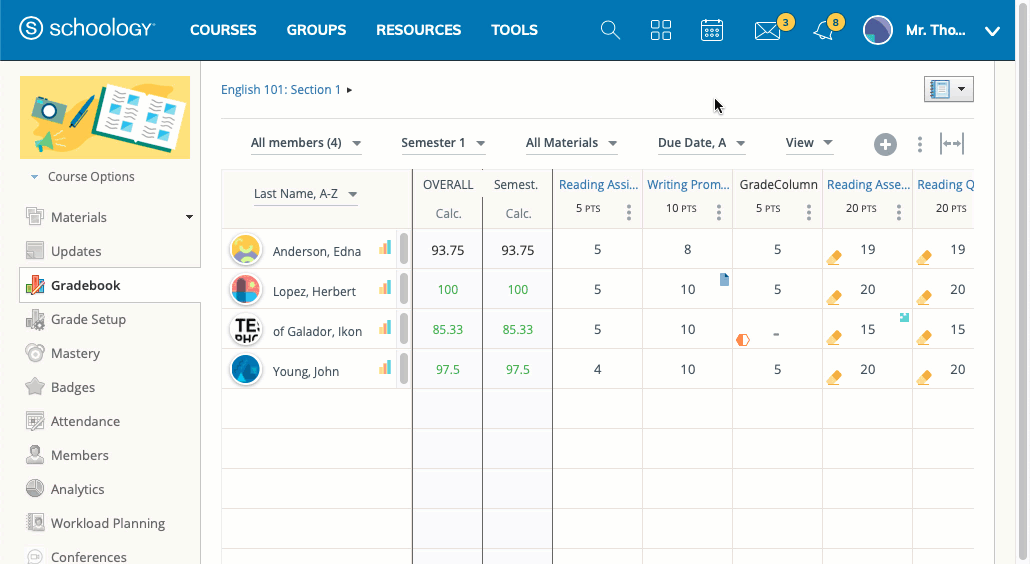¿Cómo utilizo las excepciones en mi libro de calificaciones?
En la libreta de calificaciones de Schoology, es posible agregar una excepción en cualquier tarea, foro, evaluación o prueba/cuestionario para marcar la entrega de un alumno como Entregada, Justificada, Incompleta o Faltante.
Nota: La excepción Entregado posee una disponibilidad limitada. Si es un administrador del sistema y está interesado en esta función para su organización, comuníquese con su representante de Schoology.
Agregar excepciones
Para agregar una excepción, coloque el mouse sobre la celda de la libreta de calificaciones y haga clic en la bandera que se muestra en la esquina inferior izquierda:
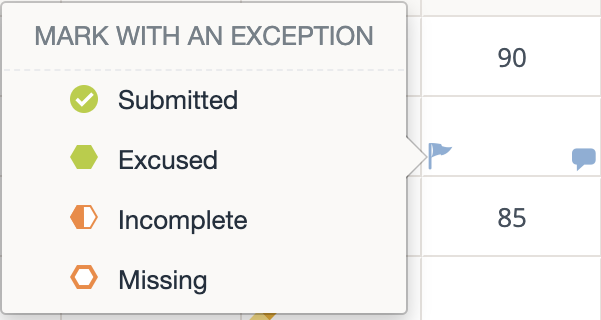
Seleccione una excepción en el menú para introducir el icono en la celda correspondiente a la entrega del alumno.
Notas:
Para quitar una excepción de su libreta de calificaciones, haga clic en el icono excepción y desde el menú anule la selección de la excepción.
Introducir una puntuación en un elemento Entregado borrará la marca automáticamente. Para el resto de las excepciones, debe quitar la marca antes de ingresar una puntuación.
Si se agrega un código de excepción luego de ingresar una puntuación, se borrará la puntuación.
Las excepciones Justificado e Incompleto no se consideran en la calificación general del alumno en Schoology. En la libreta de calificaciones, y desde la perspectiva del cálculo, el valor de una celda con la excepción Justificado o Incompleto es el mismo que el de una celda en blanco. Esto no genera una penalización para los alumnos ni afecta su calificación general.
Los iconos Justificado e Incompleto simplemente funcionan como un recordatorio visual; a través de estos, el administrador del curso puede recordar que la entrega de un alumno ha sido justificada o se encuentra incompleta y así evitar un futuro malentendido sobre por qué esa celda del alumno se encuentra en blanco o sin calificar.
La excepción Entregado habilita a los instructores para que puedan marcar un elemento como Entregado y puedan ingresar fácilmente una puntuación luego, ya que al ingresar una puntuación se borrará la marca de Entregado automáticamente.
El icono Entregado sirve como recordatorio visual de que el alumno entregó, pero todavía no se ha calificado.
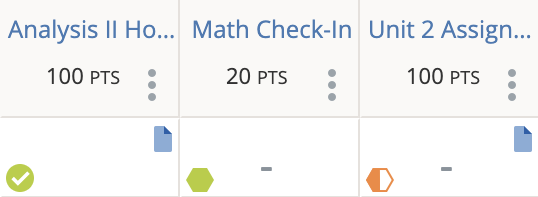
En las capturas anteriores, el círculo verde con la marca de verificación blanca indica que el alumno entregó la tarea. El icono verde indica que el alumno está justificado de no completar la evaluación. El icono naranja indica que el alumno realizó una entrega incompleta. Las celdas Justificado e Incompleto contienen valores nulos, lo cual significa que los puntos posibles para esta tarea y el código de excepción no se consideran en la calificación general del alumno.
No obstante, si se marca una celda como Faltante, sí se genera una penalización en la calificación del alumno. En el cálculo, la marca Faltante tiene el mismo valor que cero. Si se selecciona la excepción Faltante, se agregará una puntuación de cero en la celda:
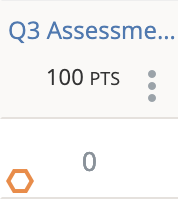
Esta tarea se ha marcado como Faltante en la libreta de calificaciones. Este alumno recibió 0/100 en esta tarea.
Utilizar excepciones en elementos atrasados
Si utiliza la excepción Justificado, Faltante o Entregado en un elemento atrasado, este elemento se quitará de las Notificaciones de atrasos del alumno. Si utiliza la excepción Incompleto en un elemento atrasado, este elemento no se quitará del área Notificaciones de atrasos del alumno.
Las siguientes situaciones explican cómo los docentes pueden usar las excepciones para calificar las entregas faltantes y cómo afecta a las Notificaciones de atrasos:
El docente A acepta entregas atrasadas pero no quiere que el cálculo de la calificación refleje la tarea faltante, por lo que debe usar la marca de excepción Incompleto. De esta forma, el alumno recibirá notificaciones de atrasos y su calificación no se verá afectada.
El docente B no acepta las entregas atrasadas y quiere que el cálculo de la calificación refleje la tarea faltante, por lo que debe utilizar la marca de excepción Faltante. De esta forma, el alumno verá el impacto de la tarea faltante en su calificación y no recibirá notificaciones de atrasos.
El docente C ya no acepta entregas para la tarea pero no quiere que el cálculo de la calificación refleje la tarea faltante, por lo que debe usar la marca de excepción Justificado. De esta forma, el alumno no recibirá notificaciones de atrasos, y su calificación no se verá afectada.
Bloquear tareas
Los alumnos pueden realizar entregas para el elemento aun si ingresó un código de excepción en la libreta de calificaciones. Usted recibirá las mismas notificaciones de tarea nueva que recibe normalmente. Si desea evitar que los alumnos realicen más entregas para una tarea, puede bloquearla; para esto, haga clic en el icono de engranaje situado a la derecha del elemento y seleccione Editar. En la fila Opciones avanzadas, haga clic en el icono Bloquear para bloquear la tarea y evitar futuras entregas.
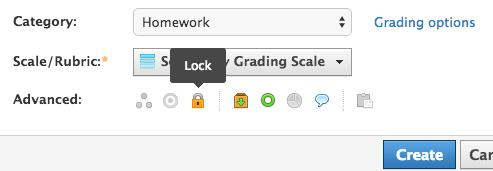
Utilizar excepciones con pruebas/cuestionarios calificados automáticamente
Si un alumno completa una prueba o un cuestionario calificado automáticamente luego de que usted agregue una excepción (por ejemplo, si lo marca como Faltante pero permite que el alumno pueda recuperarlo luego), puede aceptar la calificación generada automáticamente y reemplazar la excepción directamente desde la celda en la libreta de calificaciones.
Si la prueba posee un reemplazo disponible, aparecerá un punto negro en el icono de Prueba situado en la esquina superior derecha de la celda.
Para borrar la excepción y aceptar la puntuación de la prueba, haga clic en el icono de prueba y seleccione Actualizar calificación en la ventana que se muestra. Seleccione Conservar reemplazo para borrar la calificación nueva y quitar el punto negro de la prueba.
Seleccione Ver entrega para abrir una pestaña nueva del navegador y revisar la prueba del alumno.
Utilizar la excepción Justificado con los requisitos de aprobación del alumno
Puede utilizar la excepción Justificado para saltar los materiales en los que activó los requisitos de aprobación del alumno. Por ejemplo, puede utilizarla si un alumno está ausente y recupera una tarea obligatoria a través de un proyecto de recuperación diferente, o si un alumno es nuevo en la clase y no es necesario que comience por el principio de la carpeta con requisitos de aprobación.
¿Se sincronizarán las excepciones con la libreta de calificaciones de mi SIS?
Utilice la tabla a continuación para consultar la manera en la que las excepciones se transfieren a su SIS.
Notas importantes:
La sincronización de la excepción Entregado con una libreta de calificaciones del SIS está disponible de forma limitada únicamente para las organizaciones que utilicen eSchoolPLUS. Si es un administrador del sistema y está interesado en esta función para su organización, comuníquese con su representante de Schoology.
Si espera que las calificaciones generales de sus alumnos se calculen en Schoology de forma lo más similar posible al cálculo en su libreta de calificaciones del SIS, asegúrese de que haya configurado su libreta de calificaciones del SIS para calcular las celdas en blanco como valores nulos, en lugar de cero.
Para las organizaciones que utilizan aplicaciones del SIS que aprovechan el estándar OneRoster de IMS Global para la transferencia de calificaciones: cada SIS interpreta y gestiona los estados de OneRoster de forma diferente. Comuníquese con su contacto del SIS directamente para confirmar el comportamiento esperado en su sistema.
SIS | Justificado | Incompleto | Faltante | Entregado |
PowerSchool | Las excepciones Justificado se transfieren a la libreta de calificaciones de PowerTeach como celdas en blanco. Nota: La libreta de calificaciones de PowerTeacher no genera una penalización para los alumnos por las celdas en blanco. Esto significa que PowerSchool administra las celdas correspondientes a las excepciones Justificado de la misma forma que Schoology. | Las excepciones Incompleto se transfieren a la libreta de calificaciones de PowerTeach como celdas en blanco. Nota: La libreta de calificaciones de PowerTeacher no genera una penalización para los alumnos por las celdas en blanco. Esto significa que PowerSchool administra las celdas correspondientes a las excepciones Incompleto de la misma forma que Schoology. | Las excepciones Faltante se transfieren a la libreta de calificaciones de PowerTeach con una puntuación de cero. | N/C |
eSchoolPLUS | Las excepciones Justificado se transfieren al TAC de eSchoolPLUS como celdas en blanco. Nota: Si desea que su libreta de calificaciones de eSchoolPlus trate la excepción Justificado al igual que Schoology, debe seleccionar Excluir puntuaciones faltantes del promedio en el TAC de eSchoolPlus. | Las excepciones Incompleto se transfieren al TAC de eSchoolPLUS como celdas en blanco. Nota: Si desea que su libreta de calificaciones de eSchoolPlus trate la excepción Incompleto al igual que Schoology, debe seleccionar Excluir puntuaciones faltantes del promedio en el TAC de eSchoolPlus. | Las excepciones Faltante se transfieren al TAC de eSchoolPLUS con una puntuación de cero. El estado de las excepciones no se sincroniza. | Las excepciones Entregado se transfieren al TAC de eSchoolPLUS con el estado Entregado. Si se ingresó una puntuación en la libreta de calificaciones de Schoology, esa puntuación se transfiere al TAC. |
Skyward | Las excepciones Justificado se transfieren a la libreta de calificaciones de Skyward como celdas en blanco. Nota: Si desea que su libreta de calificaciones de Skyward trate la excepción Justificado al igual que Schoology, no utilice la opción Marcar elementos sin puntuación con 0 y faltante. Esto permite asegurar que los valores nulos transferidos desde Schoology como consecuencia de las excepciones Justificado no se tengan en cuenta en las calificaciones del alumno. | Las excepciones Incompleto se transfieren a la libreta de calificaciones de Skyward como celdas en blanco. Nota: Si desea que su libreta de calificaciones de Skyward trate la excepción Incompleto al igual que Schoology, no utilice la opción Marcar elementos sin puntuación con 0 y faltante. Esto permite asegurar que los valores nulos transferidos desde Schoology como consecuencia de las excepciones Incompleto no se tengan en cuenta en las calificaciones del alumno. | Las excepciones Faltante se transfieren a la libreta de calificaciones de Skyward con una puntuación de cero y se corrobora la marca de excepción Faltante correspondiente. | N/C |
Infinite Campus | Las excepciones Justificado se transfieren a la libreta de calificaciones de Infinite Campus con el estado Omitido. | Las excepciones Incompleto no se transfieren a la libreta de calificaciones de Infinite Campus. | Las excepciones Faltante se transfieren a la libreta de calificaciones de Infinite Campus con el estado Faltante. | N/C |
Aeries | Las excepciones Justificado se transfieren a la libreta de calificaciones de Aeries con el estado Justificado. | Las excepciones Incompleto no se transfieren a la libreta de calificaciones de Aeries. | Las excepciones Faltante se transfieren a la libreta de calificaciones de Aeries con una puntuación de cero. | N/C |
SIS Connect | Las excepciones Justificado se transfieren a la libreta de calificaciones del SIS con el estado Justificado y una puntuación de cero. | Las excepciones Incompleto se transfieren a la libreta de calificaciones del SIS con el estado Parcialmente calificado y una puntuación de cero. | Las excepciones Faltante se transfieren a la libreta de calificaciones del SIS con el estado No entregado. | N/C |
Quitar excepciones de la libreta de calificaciones
En situaciones en las que se ha aplicado una excepción a un elemento con calificación y desea eliminar esa excepción, puede hacerlo siguiendo estos pasos:
Ingrese a la libreta de calificaciones.
Ubique el elemento que tiene actualmente una marca de excepción.
Haga clic en la marca de excepción y anule la selección para quitarlo de la celda de la libreta de calificaciones.
Nota: Si introduce una puntuación para un elemento marcado como Entregado, la marca se quitará automáticamente.